WPS中,书签的设置及应用
来源:网络收集 点击: 时间:2024-03-03【导读】:
WPS办公技巧,书签的设置及应用技巧工具/原料more电脑WPS办公软件方法/步骤1/4分步阅读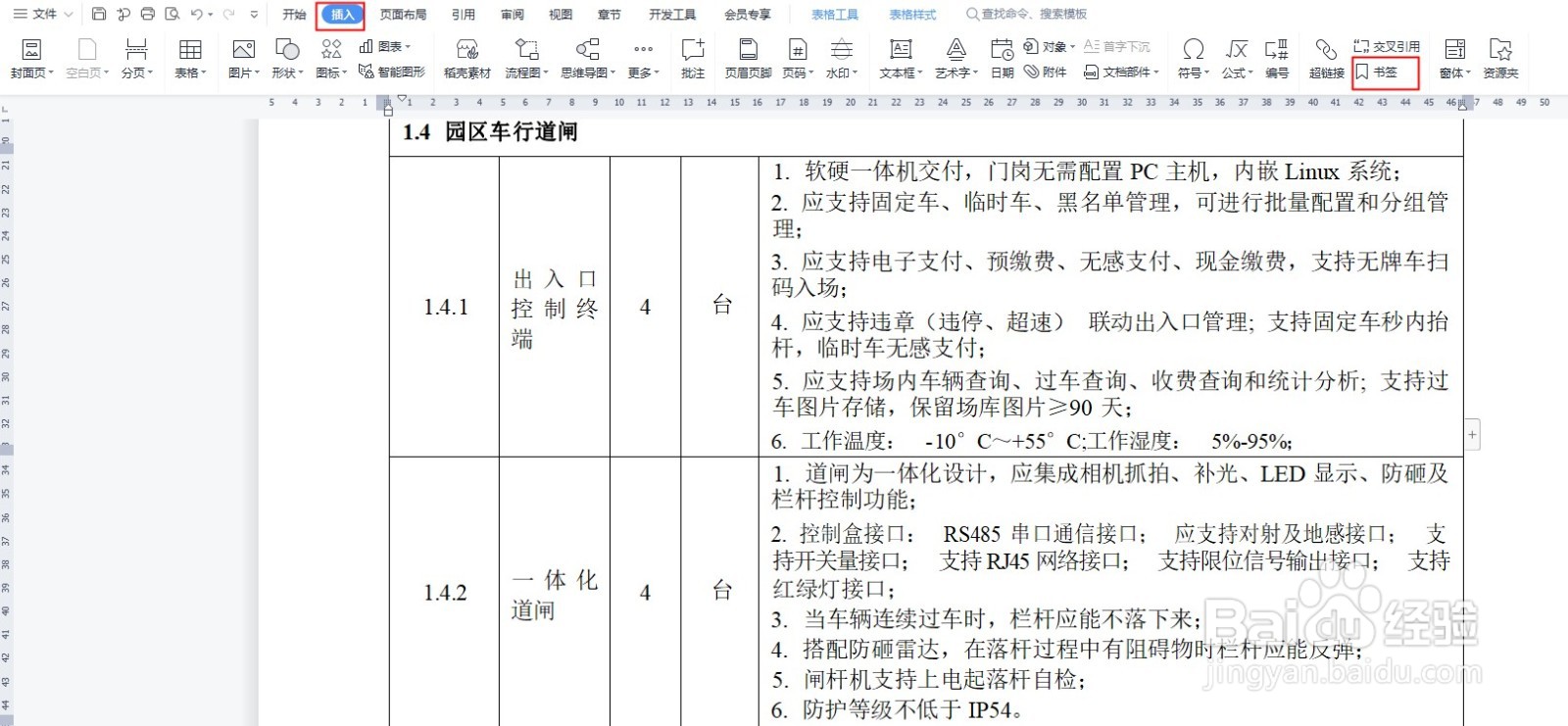 2/4
2/4 3/4
3/4 4/4
4/4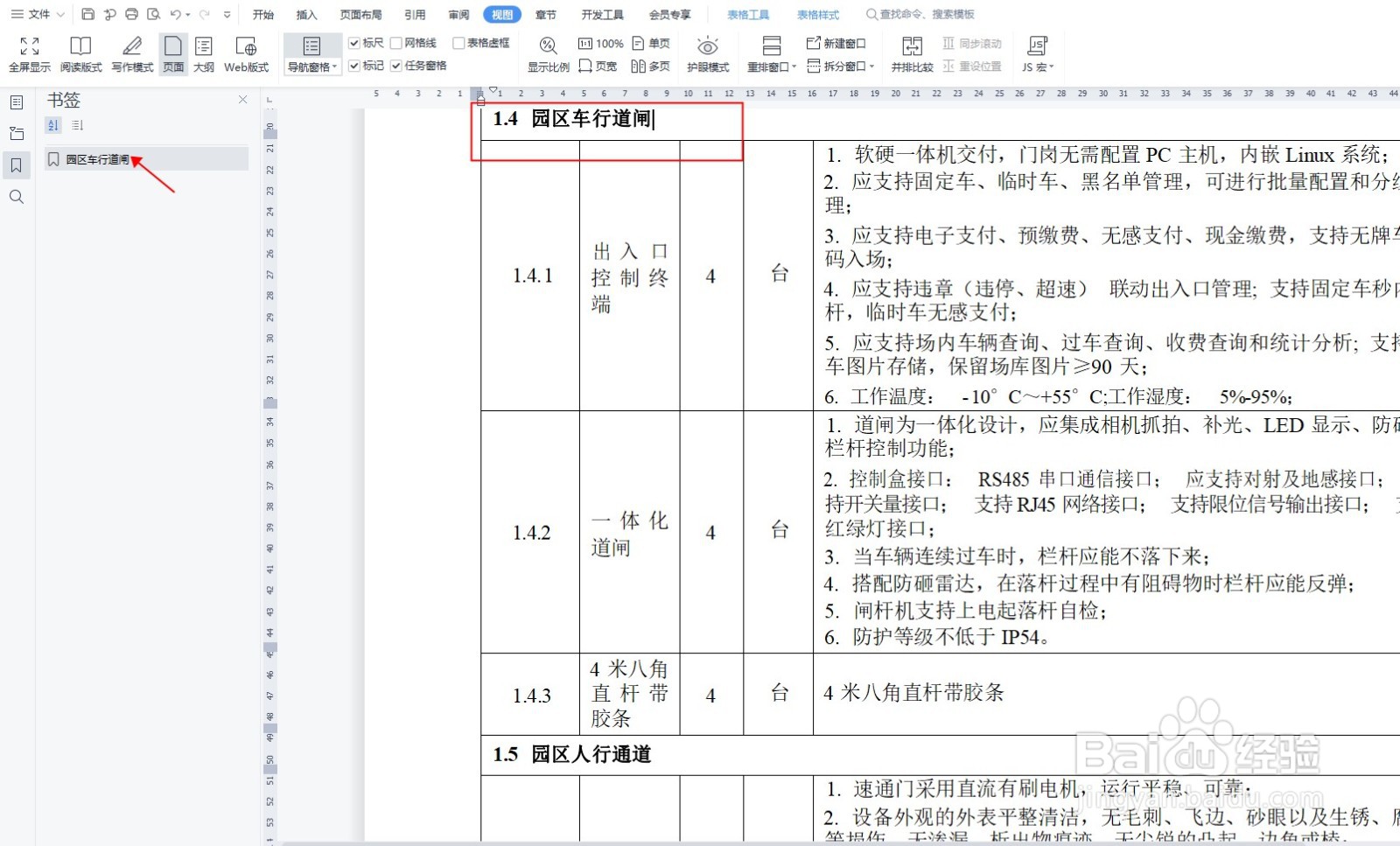
打开需要插入书签的WPS文档文件,将鼠标停留在需要设置书签的页,点击“插入”菜单,在工具栏中点击“书签”如下图所示
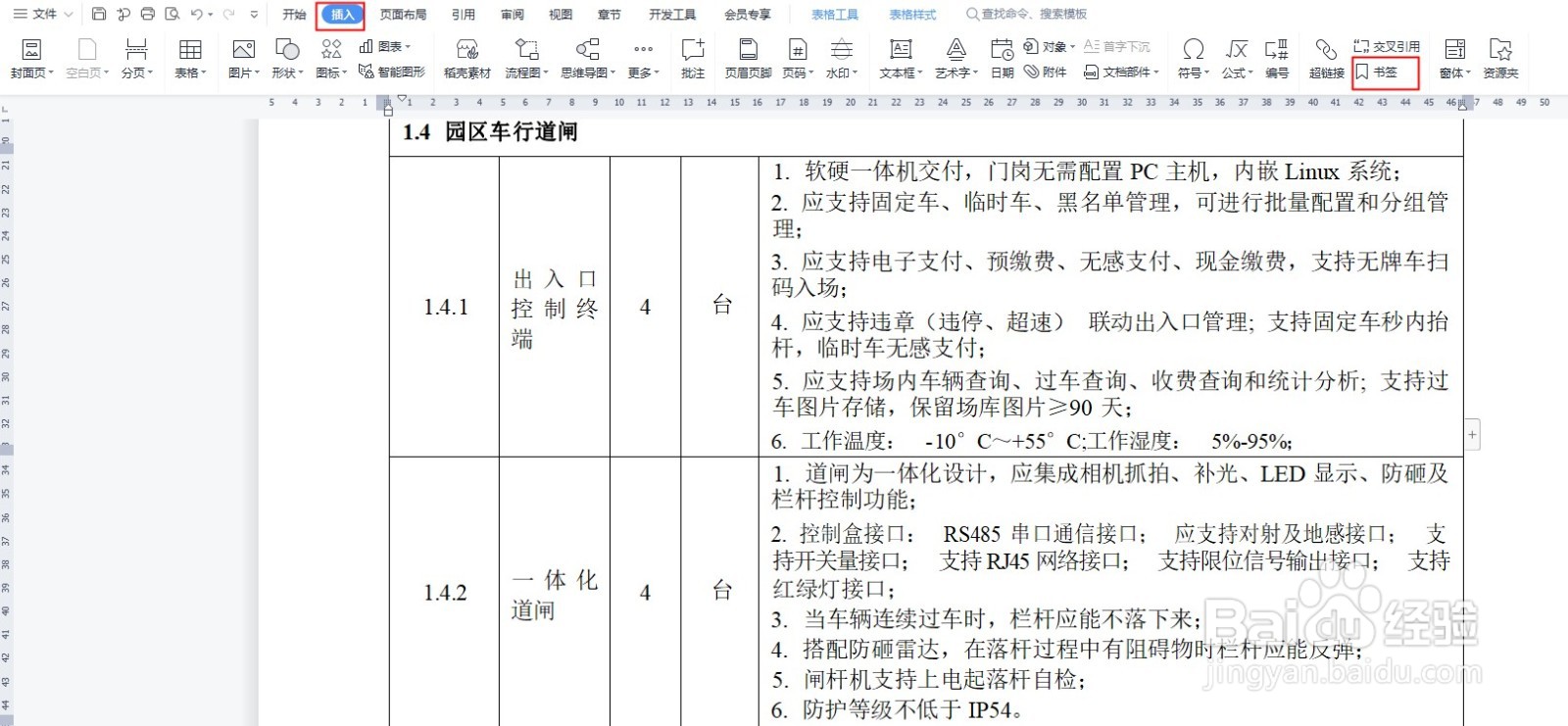 2/4
2/4点击“书签”后,会弹出“书签”设置对话康,在这里,我们在编辑框中输入书签名,在排序依据中点选“名称”然后点击“定位”如下图所示
 3/4
3/4这时书签已经插入成功。
我们在下次继续修改文档时,就可以点击“视图”菜单,在工具栏中点击“导航窗格”右下角的下拉按钮,点击“靠右”如下图所示
 4/4
4/4在页面左侧的目录列表中,点击“书签”标签,我们就可以看到我们之前插入的书签,点击书签,文档就会直接跳转到插入标签的位置,如下图所示
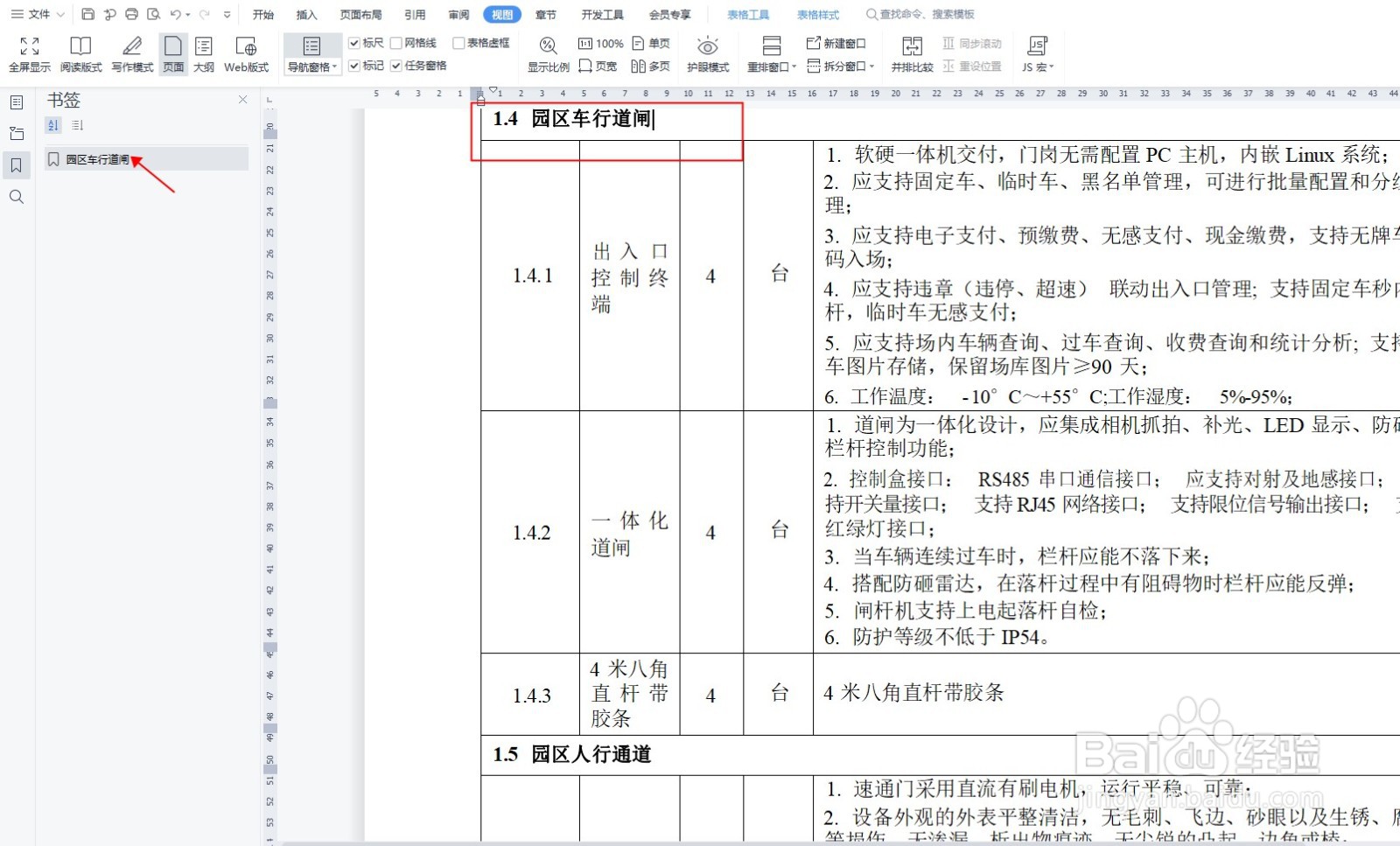
版权声明:
1、本文系转载,版权归原作者所有,旨在传递信息,不代表看本站的观点和立场。
2、本站仅提供信息发布平台,不承担相关法律责任。
3、若侵犯您的版权或隐私,请联系本站管理员删除。
4、文章链接:http://www.1haoku.cn/art_227539.html
上一篇:WORD文档如何批量删除全部图片
下一篇:word怎么插入图片使它不乱跑?
 订阅
订阅